华为更换图标
华为更换图标可通过系统设置中的“桌面和壁纸”选项,选择相应应用后点击图标进行更换,或长按应用图标选择“服务卡片”及“编辑”来调整。
华为手机更换图标方法
通过主题商店或应用商店下载主题
- 打开应用:在华为手机上找到并打开“主题”应用,通常其图标为一个彩色花朵或类似图案,若没有该应用,可通过应用商店搜索“主题”进行安装。
- 搜索主题:在主题商店的搜索框中输入关键词,如“图标美化”“个性图标”等,浏览搜索结果,挑选自己喜欢的主题,这些主题可能包含不同的图标风格、颜色搭配和壁纸等。
- 下载主题:点击选中的主题,进入详情页面,查看主题的介绍、预览图和用户评价等信息,确认无误后,点击“下载”按钮,等待主题下载完成。
- 应用主题:下载完成后,点击“应用”按钮,手机将自动切换到新下载的主题,此时应用图标会随之改变,部分主题可能需要重启手机才能完全生效。
使用混搭 DIY 功能自定义图标
- 进入混搭 DIY:打开“主题”应用,点击页面底部的“我的”选项卡,进入个人中心,在“我的”页面中,找到并点击“混搭DIY”功能。
- 选择图标选项:进入“混搭DIY”后,点击“图标选项”,进入应用图标自定义界面。
- 挑选预置图标或自定义:在“图标选项”中,可以选择系统提供的“预置图标”,这些图标是华为官方或主题设计师预先设计好的不同风格图标,可直接应用,若想要更具个性化的图标,可选择“自定义”选项。
- 自定义图标:选择“自定义”后,系统会列出手机上安装的应用,点击要更改图标的应用,从手机图库中选择喜欢的图片作为图标,然后根据系统提示对图片进行裁剪,使其符合图标尺寸要求,完成图片选择和裁剪后,点击保存按钮,即可应用新的图标设置。
注意事项
- 图片格式与质量:自定义图标时,建议选择清晰、简洁的图片,避免过于复杂或模糊的图片影响视觉效果,确保图片格式为手机支持的常见格式,如JPEG、PNG等。
- 图标大小与比例:所选图片应尽量符合图标的尺寸和比例要求,否则在裁剪过程中可能会导致图标变形或部分内容被遮挡。
- 主题兼容性:有些第三方主题可能与手机系统或其他应用存在兼容性问题,导致图标显示异常或手机运行不稳定,若遇到此类情况,可尝试更换其他主题或恢复默认主题。
| 更换方式 | 操作步骤 | 优点 | 缺点 |
|---|---|---|---|
| 通过主题商店或应用商店下载主题 | 打开主题应用,搜索、下载并应用主题 | 操作简单,能一次性改变多个图标风格,主题资源丰富 | 可选择的图标风格受限于主题商店提供的主题,可能无法完全满足个性化需求 |
| 使用混搭DIY功能自定义图标 | 进入混搭DIY,选择图标选项,自定义图标 | 高度个性化,可根据自己的喜好选择图片作为图标 | 操作相对复杂,需要自己准备合适的图片,且对图片的裁剪和处理要求较高 |
相关问题与解答
-
问题:更换图标后,应用的名称也会改变吗? 解答:一般情况下,更换图标不会改变应用的名称,图标只是应用的视觉标识,而应用名称是由应用本身决定的,除非在自定义图标的同时对应用进行了重命名操作,但华为手机常规的图标更换功能并不涉及应用名称的修改。

-
问题:自定义的图标可以恢复成原来的吗? 解答:可以通过以下几种方式恢复,如果是通过主题商店下载主题更换的图标,可在主题应用中找到已下载的主题,选择原来的主题重新应用,即可恢复之前的图标,若是使用混搭DIY自定义的图标,可在混搭DIY的图标选项中,将自定义的应用图标重置为系统默认的图标。

版权声明:本文由环云手机汇 - 聚焦全球新机与行业动态!发布,如需转载请注明出处。




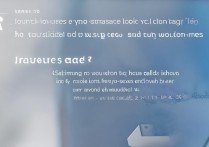







 冀ICP备2021017634号-5
冀ICP备2021017634号-5
 冀公网安备13062802000102号
冀公网安备13062802000102号